proteus标识符net快速画图
- 格式:docx
- 大小:54.92 KB
- 文档页数:4
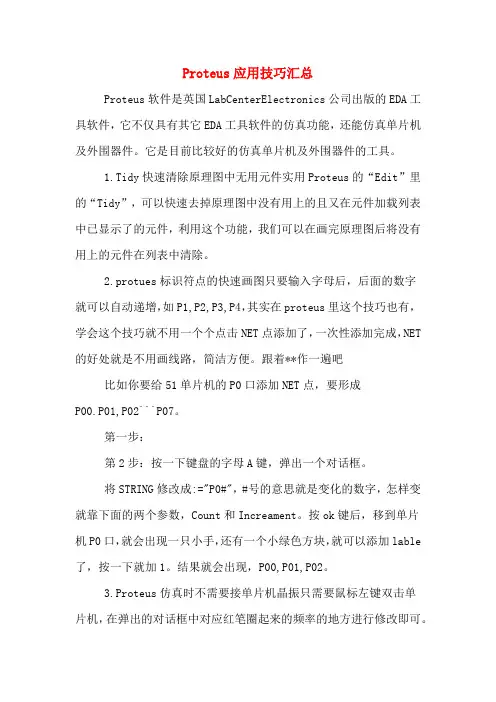
Proteus应用技巧汇总Proteus软件是英国LabCenterElectronics公司出版的EDA工具软件,它不仅具有其它EDA工具软件的仿真功能,还能仿真单片机及外围器件。
它是目前比较好的仿真单片机及外围器件的工具。
1.Tidy快速清除原理图中无用元件实用Proteus的“Edit”里的“Tidy”,可以快速去掉原理图中没有用上的且又在元件加载列表中已显示了的元件,利用这个功能,我们可以在画完原理图后将没有用上的元件在列表中清除。
2.protues标识符点的快速画图只要输入字母后,后面的数字就可以自动递增,如P1,P2,P3,P4,其实在proteus里这个技巧也有,学会这个技巧就不用一个个点击NET点添加了,一次性添加完成,NET 的好处就是不用画线路,简洁方便。
跟着**作一遍吧比如你要给51单片机的P0口添加NET点,要形成P00.P01,P02```P07。
第一步:第2步:按一下键盘的字母A键,弹出一个对话框。
将STRING修改成:="P0#",#号的意思就是变化的数字,怎样变就靠下面的两个参数,Count和Increament。
按ok键后,移到单片机P0口,就会出现一只小手,还有一个小绿色方块,就可以添加lable 了,按一下就加1。
结果就会出现,P00,P01,P02。
3.Proteus仿真时不需要接单片机晶振只需要鼠标左键双击单片机,在弹出的对话框中对应红笔圈起来的频率的地方进行修改即可。
另外对于复位电路也不需要接上去,proteus提供的是一个理想的模拟环境,所以这些单片机系统必须的东西可以忽略不接。
4、巧用Depose(分解)功能识别引脚参数记得有人问起:Proteus里的电解电容符号中哪一边是"+",哪一边是"-"呀? 有时候记得不是太牢的确记不起正负极,那就请随我来一起解决这一类的问题吧! 现在我们先放置一个电解电容在设计图上,然后再在此元件上点击右键,电容变成了红色,选择菜单"Library(库)",选择"Depose(分解)",此时这个电解电容就相当于已解体了的了,我们只要双击其中一个元件脚,然后在出现的属性窗口中就出现了该引脚是正(+)还是负(-)了! 同理!我们可以扩展此功能应用到识别二极管、三极管、矩阵LED点阵及元件隐藏引脚的显现方面!5、隐藏元件的内容方法:选择"Templage"(模板)---->"SetDesignDefaults"(设置设计默认)在弹出的"EditDesignDefaults"窗口中左下角的"HiddenObjects"里,将"Showhiddentext?"右边的选择框里的钩去掉就OK啦!6、巧控仿真过程中的颜色变化(1)方法:选择"System"(系统)---->"SetAnimationOptions"(设置仿真选项)在弹出的"AnimatedCircuitsConfiguration"窗口中右下角的"AnimationOptions"里,将"ShowLogicStateofPins?"右边的选择框打勾.(默认打了勾)作用:在仿真过程中每个管脚旁边会出现一个不同颜色的小方块,红色的表示高电平,蓝色的表示低电平,灰色的表示不确定电平,**的表示电平冲突(电平短路,比如单片机某个脚输出高电平,但这个脚人为接地了)(2)方法:选择"System"(系统)---->"SetAnimationOptions"(设置仿真选项)在弹出的"AnimatedCircuitsConfiguration"窗口中右下角的"AnimationOptions"里,将"ShowWireVoltagebyColour?"右边的选择框打勾.(默认没打勾)作用:在仿真过程中每条连接线都会出现不同的颜色,红色表示高电平,蓝色表示低电平.(3)方法:选择"System"(系统)---->"SetAnimationOptions"(设置仿真选项)在弹出的"AnimatedCircuitsConfiguration"窗口中右下角的"AnimationOptions"里,将"ShowWireCurrentwithArrows?"右边的选择框打勾.(默认没打勾)作用:在仿真过程中每条连接线都用箭头表示电流的方向.7、巧让LED仿真时发光很多人在仿真过程中遇到了这样一个问题,选用的发光二极管叫做LED,怎么运行它都不发光,但电平显示正常,这是因为LED这个库元件在仿真时是不发光,若要其仿真时发光必须用有颜色属性的LED,比如LED-RED,LED-YLLOW,LED-BLUE和LED-GREEN(红,黄,蓝和绿)。
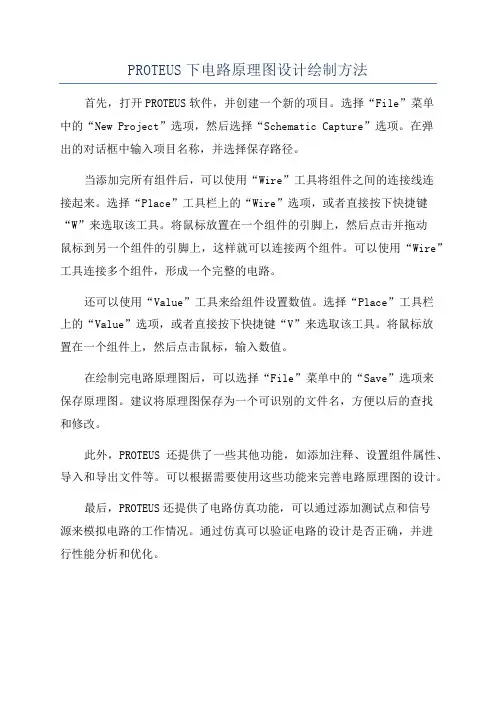
PROTEUS下电路原理图设计绘制方法
首先,打开PROTEUS软件,并创建一个新的项目。
选择“File”菜单
中的“New Project”选项,然后选择“Schematic Capture”选项。
在弹
出的对话框中输入项目名称,并选择保存路径。
当添加完所有组件后,可以使用“Wire”工具将组件之间的连接线连
接起来。
选择“Place”工具栏上的“Wire”选项,或者直接按下快捷键“W”来选取该工具。
将鼠标放置在一个组件的引脚上,然后点击并拖动
鼠标到另一个组件的引脚上,这样就可以连接两个组件。
可以使用“Wire”工具连接多个组件,形成一个完整的电路。
还可以使用“Value”工具来给组件设置数值。
选择“Place”工具栏
上的“Value”选项,或者直接按下快捷键“V”来选取该工具。
将鼠标放
置在一个组件上,然后点击鼠标,输入数值。
在绘制完电路原理图后,可以选择“File”菜单中的“Save”选项来
保存原理图。
建议将原理图保存为一个可识别的文件名,方便以后的查找
和修改。
此外,PROTEUS还提供了一些其他功能,如添加注释、设置组件属性、导入和导出文件等。
可以根据需要使用这些功能来完善电路原理图的设计。
最后,PROTEUS还提供了电路仿真功能,可以通过添加测试点和信号
源来模拟电路的工作情况。
通过仿真可以验证电路的设计是否正确,并进
行性能分析和优化。
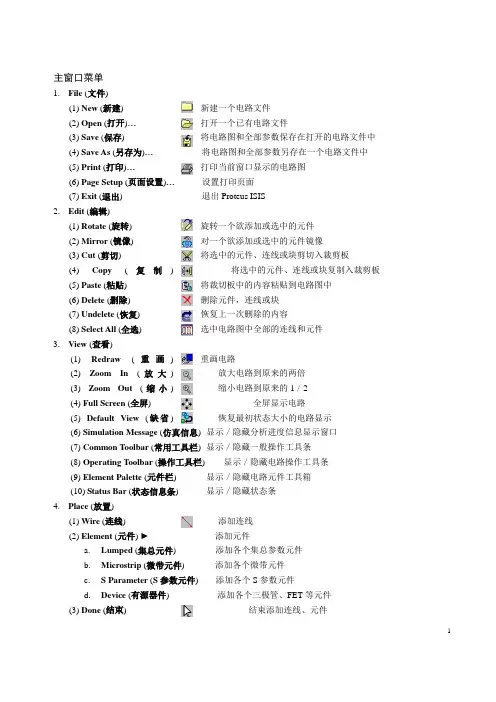
1 主窗口菜单1. File (文件)(1) New (新建)新建一个电路文件 (2) Open (打开)… 打开一个已有电路文件(3) Save (保存) 将电路图和全部参数保存在打开的电路文件中(4) Save As (另存为)… 将电路图和全部参数另存在一个电路文件中(5) Print (打印)… 打印当前窗口显示的电路图(6) Page Setup (页面设置)… 设置打印页面(7) Exit (退出) 退出Proteus ISIS2. Edit (编辑)(1) Rotate (旋转) 旋转一个欲添加或选中的元件(2) Mirror (镜像) 对一个欲添加或选中的元件镜像(3) Cut (剪切) 将选中的元件、连线或块剪切入裁剪板(4) Copy (复制) 将选中的元件、连线或块复制入裁剪板(5) Paste (粘贴) 将裁切板中的内容粘贴到电路图中(6) Delete (删除) 删除元件,连线或块(7) Undelete (恢复) 恢复上一次删除的内容(8) Select All (全选) 选中电路图中全部的连线和元件3. View (查看)(1) Redraw (重画)重画电路(2) Zoom In (放大) 放大电路到原来的两倍(3) Zoom Out (缩小) 缩小电路到原来的1/2(4) Full Screen (全屏) 全屏显示电路(5) Default View (缺省) 恢复最初状态大小的电路显示(6) Simulation Message (仿真信息) 显示/隐藏分析进度信息显示窗口(7) Common Toolbar (常用工具栏) 显示/隐藏一般操作工具条(8) Operating Toolbar (操作工具栏) 显示/隐藏电路操作工具条(9) Element Palette (元件栏) 显示/隐藏电路元件工具箱(10) Status Bar (状态信息条) 显示/隐藏状态条4. Place (放置)(1) Wire (连线) 添加连线(2) Element (元件) ► 添加元件a. Lumped (集总元件) 添加各个集总参数元件b. Microstrip (微带元件) 添加各个微带元件c. S Parameter (S 参数元件) 添加各个S 参数元件d. Device (有源器件) 添加各个三极管、FET 等元件(3) Done (结束) 结束添加连线、元件2 5. Parameters (参数)(1) Unit (单位) 打开单位定义窗口(2) Variable (变量) 打开变量定义窗口(3) Substrate (基片) 打开基片参数定义窗口(4) Frequency (频率) 打开频率分析范围定义窗口(5) Output (输出) 打开输出变量定义窗口(6) Opt/Yield Goal (优化/成品率目标) 打开优化/成品率目标定义窗口(7) Misc (杂项) 打开其它参数定义窗口6. Simulate (仿真)(1) Analysis (分析) 执行电路分析(2) Optimization (优化) 执行电路优化(3) Yield Analysis (成品率分析) 执行成品率分析(4) Yield Optimization (成品率优化) 执行成品率优化(5) Update Variables (更新参数) 更新优化变量值(6) Stop (终止仿真) 强行终止仿真7. Result (结果)(1) Table (表格) 打开一个表格输出窗口(2) Grid (直角坐标) 打开一个直角坐标输出窗口(3) Smith (圆图) 打开一个Smith 圆图输出窗口(4) Histogram (直方图) 打开一个直方图输出窗口(5) Close All Charts (关闭所有结果显示) 关闭全部输出窗口(6) Load Result (调出已存结果) 调出并显示输出文件(7) Save Result (保存仿真结果) 将仿真结果保存到输出文件8. Tools (工具)(1) Input File Viewer (查看输入文件) 启动文本显示程序显示仿真输入文件(2) Output File Viewer (查看输出文件) 启动文本显示程序显示仿真输出文件(3) Options (选项) 更改设置9. Help (帮助)(1) Content (内容) 查看帮助内容(2) Elements (元件) 查看元件帮助(3) About (关于) 查看软件版本信息表格输出窗口(Table)菜单1.File (文件)(1) Print (打印)…打印数据表(2) Exit (退出) 关闭窗口2.Option (选项)(1) Variable (变量)…选择输出变量方格输出窗口(Grid)菜单1.File (文件)(1) Print (打印)…打印曲线(2) Page setup (页面设置)…打印页面(3) Exit (退出) 关闭窗口2.Option (选项)(1) Variable (变量)…选择输出变量(2) Coord (坐标)…设置坐标Smith圆图输出窗口(Smith)菜单1.File (文件)(1) Print (打印)…打印曲线(2) Page setup (页面设置)…打印页面(3) Exit (退出) 关闭窗口2.Option (选项)(1) Variable (变量)…选择输出变量直方图输出窗口(Histogram)菜单1.File (文件)(1) Print (打印)…打印曲线(2) Page setup (页面设置)…打印页面(3) Exit (退出) 关闭窗口2.Option (选项)(1) Variable (变量)…选择输出变量3虚拟示波器(OSCILLOSCOPE)逻辑分析仪(LOGIC ANAL YSER)计数器、定时器(COUNTER TIMER)虚拟终端(VIRUAL TERMINAL)信号发生器(SIGNAL GENERATOR)模式发生器(PATTERN GENERA TOR)交直流电压表和电流表(AC/DC voltmeters/ammeters)SPI调试器(SPI DEBUGGER)I2C调试器(I2C DEBUGGER)Proteus 的部分虚拟仪器(虚拟终端显示器、四通道示波器和SPI、I2C调试器)自查英语:Simulator:模拟装置,模拟器;仿真器Primitives:搭配基本型别Avtive: 激活Voltage 电压(high voltage electrical apparatus 高压电器)probe探针,探测器(total air temperature probe):)用时注意是对蒂电压,可在电源两端各方个针,proteus常用快捷键1 点状栅格的显示和隐藏可以通过工具栏的按钮或者按快捷键的“G”F8:全部显示当前工作区全部显示F6:放大以鼠标为中心放大F7:缩小以鼠标为中心缩小G:栅格开关栅格网格Ctrl+F1:栅格宽度0.1mm 显示栅格为0.1mm,在pcb的时候很有用F2:栅格威0.5mm 显示栅格为0.5mm,在pcb的时候很有用F3:栅格威1mm 显示栅格为1mm,在pcb的时候很有用F4:栅格威2.5mm 显示栅格为2.5mm,在pcb的时候很有用Ctrl+s:打开关闭磁吸磁吸用于对准一些点的,如引脚等等x:打开关闭定位坐标显示一个大十字射线m:显示单位切换mm和th之间的单位切换,在右下角显示o:重新设置原点将鼠标指向的点设为原点u:撤销键Pgdn:改变图层45 Pgup :改变图层Ctrl+Pgdn :最底层Ctrl+pgup :最顶层Ctrl+画线:可以划曲线R :刷新+-:旋转F5:重定位中心不同图幅之间的切换 Page Down 或“Page Up2 群选使用鼠标左键拖出一个选择区域,使用图标 来整体移动。
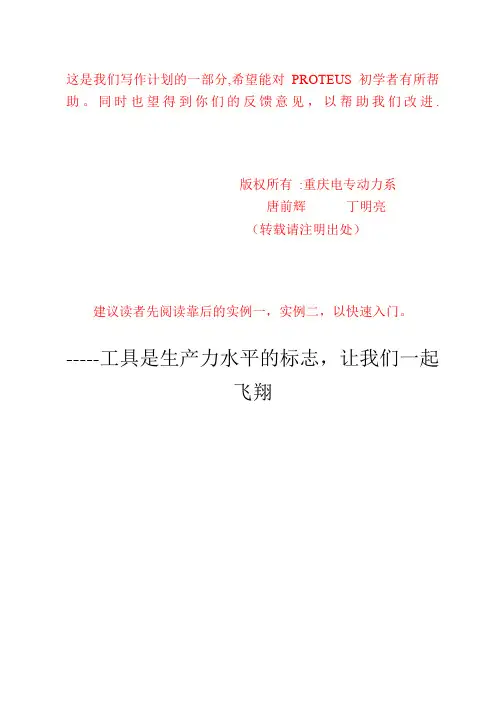
这是我们写作计划的一部分,希望能对PROTEUS初学者有所帮助。
同时也望得到你们的反馈意见,以帮助我们改进.版权所有:重庆电专动力系唐前辉丁明亮(转载请注明出处)建议读者先阅读靠后的实例一,实例二,以快速入门。
-----工具是生产力水平的标志,让我们一起飞翔目录第一章概述................................................................................................................ 错误!未定义书签。
一、进入Proteus ISIS ............................................................................................ 错误!未定义书签。
二、工作界面........................................................................................................ 错误!未定义书签。
三、基本操作........................................................................................................ 错误!未定义书签。
图形编辑窗口........................................................................................ 错误!未定义书签。
预览窗口(The Overview Window) .................................................. 错误!未定义书签。
对象选择器窗口.................................................................................... 错误!未定义书签。
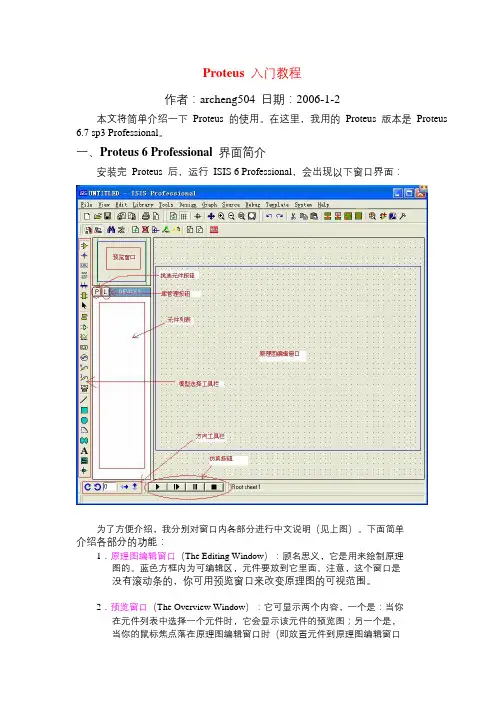
Proteus入门教程作者:archeng504 日期:2006-1-2本文将简单介绍一下Proteus 的使用。
在这里,我用的Proteus 版本是Proteus6.7 sp3 Professional。
一、Proteus 6 Professional界面简介安装完Proteus 后,运行ISIS 6 Professional,会出现以下窗口界面:为了方便介绍,我分别对窗口内各部分进行中文说明(见上图)。
下面简单介绍各部分的功能:1.原理图编辑窗口(The Editing Window):顾名思义,它是用来绘制原理图的。
蓝色方框内为可编辑区,元件要放到它里面。
注意,这个窗口是没有滚动条的,你可用预览窗口来改变原理图的可视范围。
2.预览窗口(The Overview Window):它可显示两个内容,一个是:当你在元件列表中选择一个元件时,它会显示该元件的预览图;另一个是,当你的鼠标焦点落在原理图编辑窗口时(即放置元件到原理图编辑窗口后或在原理图编辑窗口中点击鼠标后),它会显示整张原理图的缩略图,并会显示一个绿色的方框,绿色的方框里面的内容就是当前原理图窗口中显示的内容,因此,你可用鼠标在它上面点击来改变绿色的方框的位置,从而改变原理图的可视范围。
3.模型选择工具栏(Mode Selector Toolbar):主要模型(Main Modes):1* 选择元件(components)(默认选择的)2* 放置连接点3* 放置标签(用总线时会用到)4* 放置文本5* 用于绘制总线6* 用于放置子电路7* 用于即时编辑元件参数(先单击该图标再单击要修改的元件)配件(Gadgets):1* 终端接口(terminals):有VCC、地、输出、输入等接口2* 器件引脚:用于绘制各种引脚3* 仿真图表(graph ):用于各种分析,如 Noise Analysis 4* 录音机5* 信号发生器(generators )6* 电压探针:使用仿真图表时要用到 7* 电流探针:使用仿真图表时要用到 8* 虚拟仪表:有示波器等2D 图形(2D Graphics ): 1* 画各种直线 2* 画各种方框 3* 画各种圆 4* 画各种圆弧 5* 画各种多边形 6* 画各种文本 7* 画符号 8* 画原点等4.元件列表(The Object Selector ):用于挑选元件(components )、 终端接口(terminals )、 信号发生器( generators )、 仿 真 图 表 ( graph ) 等 。


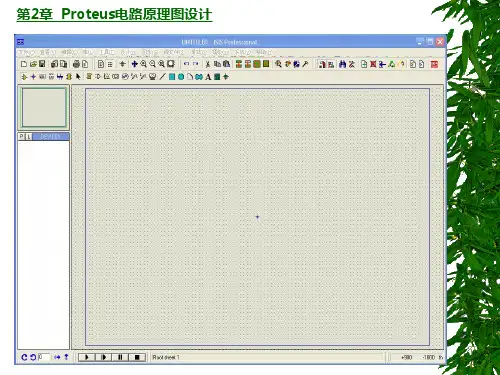
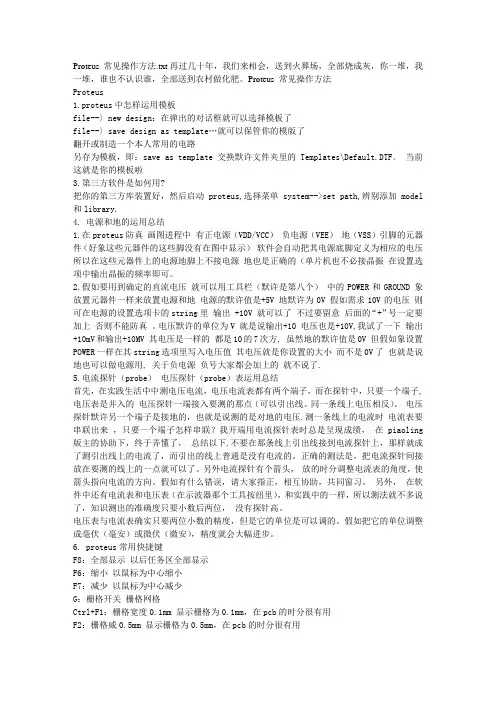
Proteus 常见操作方法.txt再过几十年,我们来相会,送到火葬场,全部烧成灰,你一堆,我一堆,谁也不认识谁,全部送到农村做化肥。
Proteus 常见操作方法Proteus1.proteus中怎样运用模板file--〉new design:在弹出的对话框就可以选择模板了file--〉save design as template…就可以保管你的模版了翻开或制造一个本人常用的电路另存为模板,即:save as template 交换默许文件夹里的Templates\Default.DTF。
当前这就是你的模板啦3.第三方软件是如何用?把你的第三方库装置好,然后启动proteus,选择菜单system-->set path,辨别添加model 和library.4. 电源和地的运用总结1.在proteus防真画图进程中有正电源(VDD/VCC)负电源(VEE)地(VSS)引脚的元器件(好象这些元器件的这些脚没有在图中显示)软件会自动把其电源底脚定义为相应的电压所以在这些元器件上的电源地脚上不接电源地也是正确的(单片机也不必接晶振在设置选项中输出晶振的频率即可。
2.假如要用到确定的直流电压就可以用工具栏(默许是第八个)中的POWER和GROUND 象放置元器件一样来放置电源和地电源的默许值是+5V 地默许为0V 假如需求10V的电压则可在电源的设置选项卡的string里输出 +10V 就可以了不过要留意后面的“+”号一定要加上否则不能防真。
电压默许的单位为V 就是说输出+10 电压也是+10V,我试了一下输出+10mV和输出+10MV 其电压是一样的都是10的7次方, 虽然地的默许值是0V 但假如象设置POWER一样在其string选项里写入电压值其电压就是你设置的大小而不是0V了也就是说地也可以做电源用, 关于负电源负号大家都会加上的就不说了.5.电流探针(probe)电压探针(probe)表运用总结首先,在实践生活中中测电压电流,电压电流表都有两个端子,而在探针中,只要一个端子, 电压表是并入的电压探针一端接入要测的那点(可以引出线。
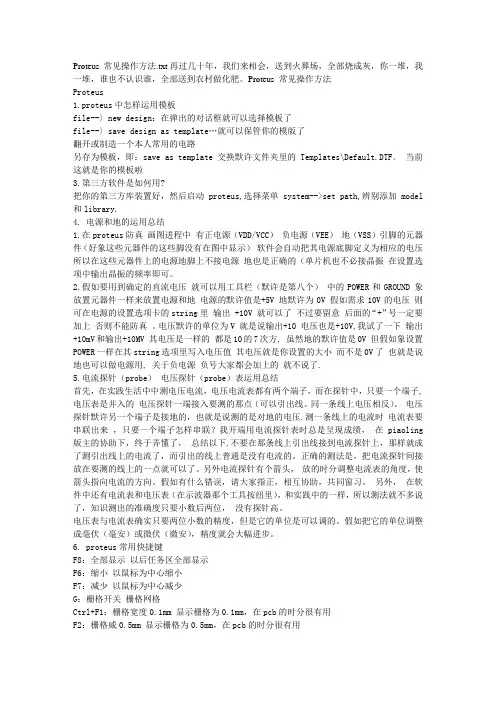
Proteus 常见操作方法.txt再过几十年,我们来相会,送到火葬场,全部烧成灰,你一堆,我一堆,谁也不认识谁,全部送到农村做化肥。
Proteus 常见操作方法Proteus1.proteus中怎样运用模板file--〉new design:在弹出的对话框就可以选择模板了file--〉save design as template…就可以保管你的模版了翻开或制造一个本人常用的电路另存为模板,即:save as template 交换默许文件夹里的Templates\Default.DTF。
当前这就是你的模板啦3.第三方软件是如何用?把你的第三方库装置好,然后启动proteus,选择菜单system-->set path,辨别添加model 和library.4. 电源和地的运用总结1.在proteus防真画图进程中有正电源(VDD/VCC)负电源(VEE)地(VSS)引脚的元器件(好象这些元器件的这些脚没有在图中显示)软件会自动把其电源底脚定义为相应的电压所以在这些元器件上的电源地脚上不接电源地也是正确的(单片机也不必接晶振在设置选项中输出晶振的频率即可。
2.假如要用到确定的直流电压就可以用工具栏(默许是第八个)中的POWER和GROUND 象放置元器件一样来放置电源和地电源的默许值是+5V 地默许为0V 假如需求10V的电压则可在电源的设置选项卡的string里输出 +10V 就可以了不过要留意后面的“+”号一定要加上否则不能防真。
电压默许的单位为V 就是说输出+10 电压也是+10V,我试了一下输出+10mV和输出+10MV 其电压是一样的都是10的7次方, 虽然地的默许值是0V 但假如象设置POWER一样在其string选项里写入电压值其电压就是你设置的大小而不是0V了也就是说地也可以做电源用, 关于负电源负号大家都会加上的就不说了.5.电流探针(probe)电压探针(probe)表运用总结首先,在实践生活中中测电压电流,电压电流表都有两个端子,而在探针中,只要一个端子, 电压表是并入的电压探针一端接入要测的那点(可以引出线。
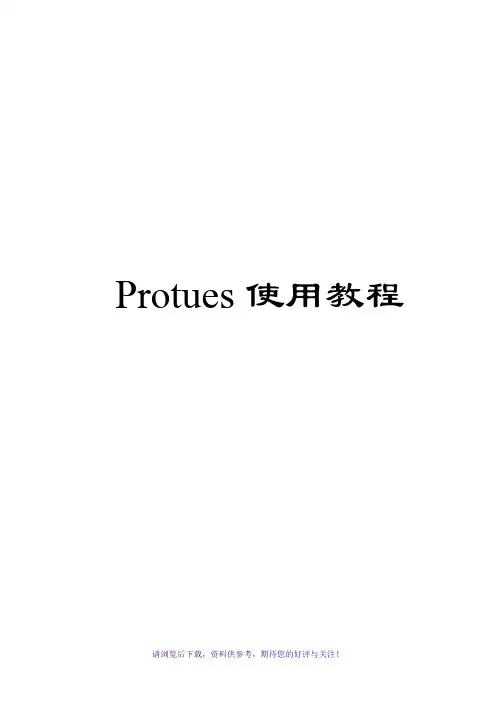
Protues使用教程目录第1章概述 (3)1.1 进入Proteus ISIS (3)1.2 工作界面 (3)1.3 基本操作 (4)图形编辑窗口 (4)预览窗口(The Overview Window) (5)对象选择器窗口 (6)图形编辑的基本操作 (6)参考1 (10)参考2作原理图仿真调试 (11)1.4 实例一 (15)电路图的绘制 (15)KeilC与Proteus连接调试 (20)1.5 实例二 (24)电路图的绘制 (24)使用元件工具箱 (29)使用状态信息条 (29)使用对话框 (29)使用仿真信息窗口 (30)关闭Proteus ISIS (30)第2章菜单命令简述 (31)主窗口菜单 (31)表格输出窗口(Table)菜单 (33)方格输出窗口(Grid)菜单 (33)Smith圆图输出窗口(Smith)菜单 (33)直方图输出窗口(Histogram)菜单 (33)第3章参考例子: (39)第1章概述Proteus ISIS是英国Labcenter公司开发的电路分析与实物仿真软件。
它运行于Windows 操作系统上,可以仿真、分析(SPICE)各种模拟器件和集成电路,该软件的特点是:①实现了单片机仿真和SPICE电路仿真相结合。
具有模拟电路仿真、数字电路仿真、单片机及其外围电路组成的系统的仿真、RS232动态仿真、I2C调试器、SPI调试器、键盘和LCD系统仿真的功能;有各种虚拟仪器,如示波器、逻辑分析仪、信号发生器等。
②支持主流单片机系统的仿真。
目前支持的单片机类型有:68000系列、8051系列、AVR系列、PIC12系列、PIC16系列、PIC18系列、Z80系列、HC11系列以及各种外围芯片。
③提供软件调试功能。
在硬件仿真系统中具有全速、单步、设置断点等调试功能,同时可以观察各个变量、寄存器等的当前状态,因此在该软件仿真系统中,也必须具有这些功能;同时支持第三方的软件编译和调试环境,如Keil C51 uVision2等软件。
proteus文本编辑标注电路
一、总线的绘制:
1、选择Buses Mode画一根总线(蓝色)。
2、将元器件连接到总线上(任意位置,一般按住Ctrl键将分支线画成斜线)。
3、做标号连接,选择Wire Label Mode,在总线的这头LED1与总线相连之间的线上(变成X号),点一下,出来"Edit Wire Label"对话框,输入标号.然后在总线的另一头上,在总线与器件之间的连接线上再次选择Wire Label Mode,并单击,出来同样的对话框,输入同样的标号。
这样它们就通过总线关联起来了。
二、信号的编号:
连接到总线上的元件2端(或以上)可用相同的网络标号标注,相当于2端连接。
少量的可用左侧工具栏里的LBL标注,大量的连续标注。
比如要连续标注P0---P7,方法是单击上方工具栏里的PAT属性分配工具,就是有个扳手右下角有个A 的PAT按钮,也可以用快捷键"A"。
跳出对话框后,在string里键入:
net=P*#
Action里选Assign ,Apply To里选On click ,然后鼠标在要标注的电线上分别单击,就可出现连续的标注;
如果*为0,则选择的P0口的7个端子,P0~P7。
菜单栏介绍:File文件栏New Project新建工程Open Project打开工程Open Sample Project打开样本工程Import Legacy Project导入低版本工程Save Project储存工程Save Project As工程另存为Explore Project Folder找出工程所在文件夹Close Project关闭工程Import Image导入图像Import Section导入块文件(设计好的常用文件)Export Section导出块文件Export Graphics导出图表- Export metafile- Export bitmap导出为位图(导出纸背景为白色效果很好)- Export adore PDF file导出为PDF文件- Export DXF file- Export encapsulated file- Export vector filePrint Design打印设计Print Setting打印设置[更改打印机设置,虚拟打印机/外接打印机]Painter Information打印机信息Mark Output area标注输出区域Edit Project Description编辑工程描述[Title标题Project Description工程描述Keywords关键字]Exit Application关闭程序补充proteus用8.0版本打开低版本的电路图Proteus 8.0版本生成的仿真电路图文件类型是Proteus Project(. pdsprj),而低版本的生成的仿真电路图文件类型是.DSN,所以在p roteus 8.0版本里对于低版本生成的仿真电路图直接打开是打不开的,需要通过另外的位置打开才行。
下面图文介绍打开的方法:方法/步骤打开Proteus 8.0,然后在菜单栏点开File,在下拉菜单里再点击Import Legacy Project。
第1讲PROTEUS下电路原理图设计绘制方法PROTEUS是一款功能强大的电路设计和仿真软件,它能够帮助工程师们快速准确地设计和验证电路原理图。
在PROTEUS中,电路原理图设计绘制是电路设计的第一步,下面将介绍PROTEUS下电路原理图设计绘制的方法。
首先,在PROTEUS中打开电路设计软件,创建一个新的项目。
选择“File”菜单下的“New Project”选项,然后选择“Schematic Capture”作为项目类型。
接下来,选择合适的元件库。
PROTEUS提供了各种各样的元件库,包括常用的电子元件、模拟器件、数字器件等。
我们可以根据需要选择合适的元件库。
选择“Library”菜单下的“Library Manager”选项,然后选择需要的元件库。
在绘制电路原理图之前,我们需要先规划好整个电路的结构。
可以先在纸上画一个草图,标明各个元件的连接关系和电路结构。
这样有助于我们在绘制电路原理图时更加清晰明了。
开始绘制电路原理图。
在PROTEUS的绘图区域中,可以通过拖拽元件库中的元件到绘图区域来绘制电路原理图。
在绘图区域中,可以使用鼠标左键点击来放置元件,使用鼠标右键点击来删除元件。
通过鼠标左键点击元件的引脚可以连接各个元件。
在绘制电路原理图时,可以使用PROTEUS提供的自动连接功能。
选择“Place”菜单下的“Net”选项,然后选择“Auto Connect”选项。
这样PROTEUS会自动帮助我们连接电路中的元件。
在绘制电路原理图时,可以使用PROTEUS提供的标注功能来标识元件的参数和名称。
选择“Place”菜单下的“Text”选项,然后选择“Annotation”选项。
在绘图区域中点击鼠标左键可以放置标注。
在绘制电路原理图完成后,可以进行一些调整和优化。
可以通过拖拽元件的位置来调整元件的布局,也可以通过拖拽引脚的位置来调整元件的连接关系。
可以使用PROTEUS提供的缩放功能来调整整个电路的大小。
proteus标识符net快速画图
(2011-06-05 14:12:24)
转载▼
分类:单片机教学
标签:
标识符
51单片机
初始值
添加
5d
杂谈
proteus标识符net快速画图
——protues入门必看
还记得protel 99的功能吗,在我们标网点时只要输入字母后,后面的数字就可以自动递增,如Net1,Net2,Net3,Net4,……其实在proteus里这个技巧也有,学会这个技巧就不用一个个点击NET点添加了,一次性添加完成,NET的好处就是不用画线路,简洁方便。
跟着我操作一遍吧。
比如你要给51单片机的P0口添加NET点,要形成P00,P01,P02,P03,……。
第一步:
放置一个元件,在要添加标识符的管脚用导线画出一小段,如下图红色圈所示
图1:
第二步:按一下键盘的字母A键,弹出一个对话框。
(注意:输入法为英文输入状态)图2:
将String修改成: net=P1#,#号的意思就是变化的数字,怎样变就靠下面的两个参数,Count(初始值) 和Increament (增量)。
按ok键后,将鼠标移到单片机P1口,管脚上就会出现一只小手,还有一个小绿色方块,
单击一下就可以添加lable了,再单击一下就自动加1。
结果就会出现,P10,P11,P12,……。